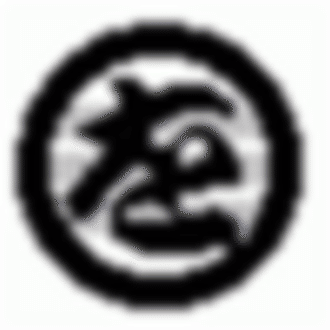タスク管理をやっぱりTodoistにしてみた
先日書いた「タスク管理をTodoistにしてみた」の続きです。ほぼほぼTodoistに決めたものの、Microsoft ToDOについても試して見ました。結果、やはりTodoistにしました。決め手は豊富な連携機能でした。
MicrosoftのToDoを試してみた
先に書いておくと、無料という前提であれば、TodoistよりMicrosoftのToDoの方ができることが多いです。無償にこだわるのであればToDoをお勧めします。
無料の範疇でメモも書けるし、ファイルも添付できるし、やはりOfficeとの親和性が高い。PowerAutomateのFlowを使えば、コーディング的なことをしなくてもOfficeの他のツールと連携できるのはそれなりにメリットです。
まずはこの手のツールを使ったタスク管理を試してみたいという方も無料ならば入りやすいでしょう。もっとも、Todoistは他の同様なツールよりはだいぶ安いですけど。
それでもTodoistを選んだ理由
先に機能面をあげておくと、連携機能の豊富さがTodoistを選んだ理由です。例えば、Webサイトを見ていてこれはちょっと腰を据えて読みたいなとか、メールを見ていて、これは忘れないようにマークしておきたいな、ということはよくあると思います。
WebサイトならPocketをはじめとした後で読む系のサービスや、ブラウザ組み込みの機能が色々あります。最近はブラウザ組み込みでも同じログインIDを使っていれば環境によらずに同期してくれるので、モバイル端末でマークしておいて後でパソコンで読む、なんてこともできます。
メールについても、各種のメールツールで旗を立てたり、スターをつけたりしておけば、後で振り返ることができます。あるいは、特定の期日があるならリマインダーを設定しておけばアラームで注意喚起してくれます。
ではなぜわざわざTodoistを使うのか。理由は二つあります。
まず1点目。整理するなら決まったところに決まったものをおくのがよいから。WebはPocketで、メールは星で、とそれぞれ分けてしまうと、全てをみて回らないといけなくなります。その中で例えば星のついたメールをフィルタして、とか手間をかけていると、結局やらなくなります。
そして2点目。メールに旗を立てたり、PocketにWeb記事を登録しても、結局見ないのです。タスク管理に期限を仮にでも設定した方が良いように、結局は期限がないとやらないです。メールについてはリマインダが設定できます。でも、旗を立てたメールにちまちまリマインダーを設定しますか?
また、Pocketに関してはそういう機能はありません。
結局、タスク管理になるのであれば、タスク管理にあげてしまった方が早いです。そんな時のために、ブラウザやGmail、Outlook用のプラグインが用意されています。
例えば、あるサイトを見ていて後でじっくり見ようと思ったら、ブラウザに入れてある拡張機能を使ってタスクに登録するだけです。サイトを見ている状態でTodoist拡張機能を左クリックすると、この様な画面が出ます。

ここの「Webページをタスクとして追加」をクリックすると、タイトルやURLの情報が自動的に取り込まれます。

そうしたら、スケジュールやプロジェクト、ラベル、優先度を必要に応じて設定します。自分の場合は、「あとで読む」という専用のプロジェクトを作ってあります。その中でもいくつかカテゴリを分けて、すぐに読むもの、いつか読んでみようくらいのもの、と分けています。
って、1件スケジュールを設定し忘れてますね。「いつか〜」は期日ないのでスケジュールは設定しません。

メールも同様です。GmailのWebアプリをパソコンでは使っているので、そちらにアドオンを入れています。
メールを読んでいて後で対応しようと思ったら、右の方にあるアドオンをクリックすると、同じように情報が反映された状態でタスク追加画面になるので、必要な情報を反映して追加するだけです。
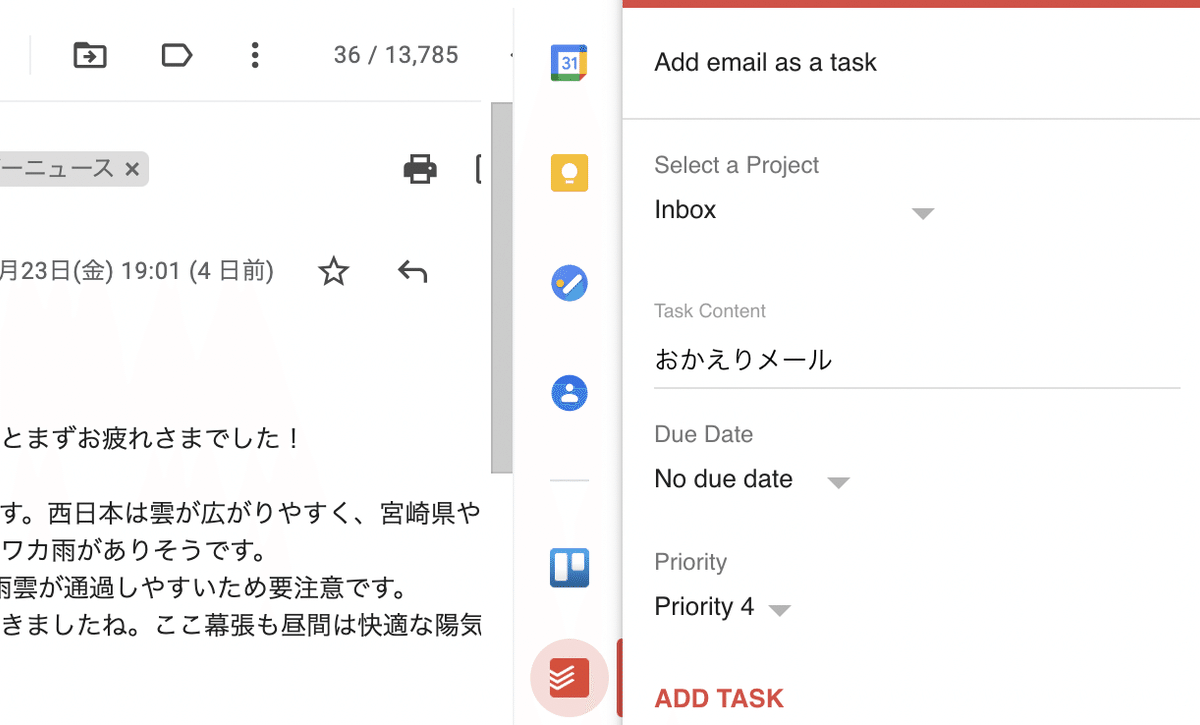
タスク管理的なものは全てTodoistに集約しておけば、あちこち見て回る必要もなく、そこだけ見れば漏れないという状況になります。これが大事です。
ツールでも方法論でもなく、やり続けることが大事
色々書いてきましたが、結局どのサービス、ツールを使うか、どういうやり方をするかはそれほど重要ではありません。必要なことができるツールで十分なことをやれば良いだけです。そんなわけで、最初は無料のサービスや、無料で色々できるサービスを使い、必要に応じて有料サービスを検討すれば良いと思います。
やり方についても、あまり頻繁にコロコロ変えるのはどうかと思いますが、やりやすいように変えていけば良いと思います。例えば、一時期、ボード式で未着手、進行中、完了といったカラムに分けて、タスクをカラムからカラムに移動させながら管理する手法が流行りましたし、自分も一時期やってましたが、今はやってません。別にそういう手法が良い悪いというわけではなくて、自分に合う方法を使えば良いと思います。
重要なのは、(1)タスクをとにかく書き出す、(2)必要に応じて分割したりまとめたり整理する、(3)期日を設定して適宜リスケする、の3点です。
いいなと思ったら応援しよう!